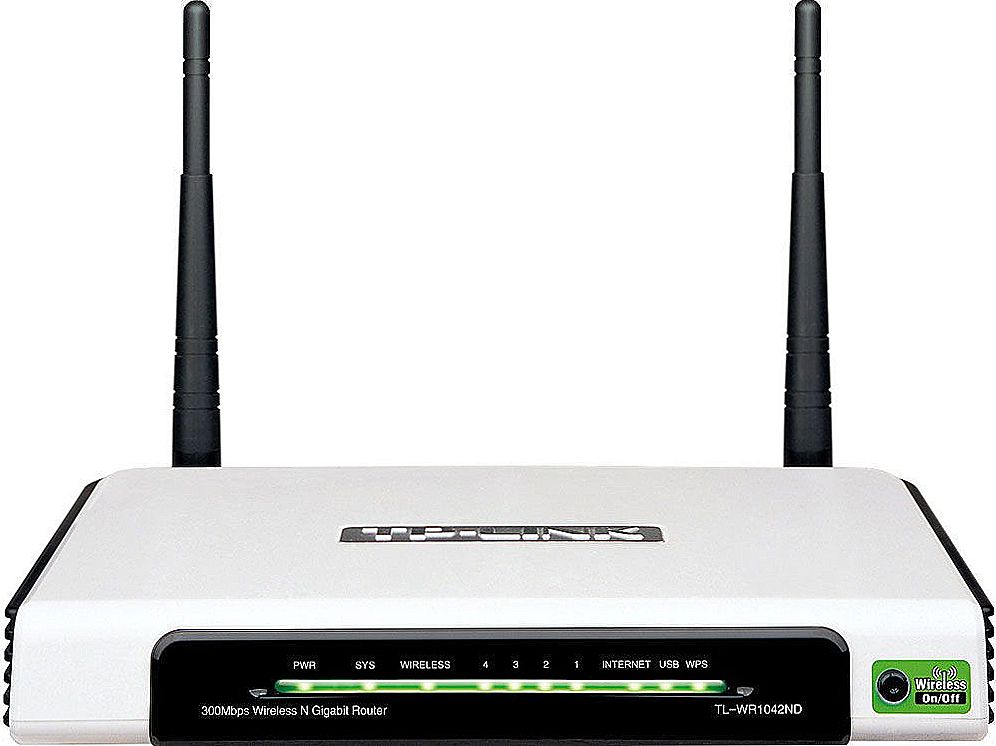Routery spoločnosti Totolink, ako aj smerovače od iných výrobcov, môžu pracovať v rôznych režimoch. To znamená, že smerovač môže slúžiť ako prístupový bod, klient, opakovač. Ak ste prišli na túto stránku, s najväčšou pravdepodobnosťou viete, čo je opakovač a prečo ho potrebujete. Ide o špeciálne zariadenie, ktorého úlohou je zvýšiť rozsah existujúcej siete. Len zosilňujte sieť Wi-Fi. Napísal som o tom podrobnejšie v tomto článku.
Takže router Totolink môže pôsobiť ako opakovač. S tým môžete posilniť existujúcu sieť. Súčasne spoločnosť Totolink stále distribuuje internet káblom. Všetko funguje veľmi jednoducho. Prejdeme do nastavení smerovača, preložíme ho do režimu opakovača, vyberieme našu sieť v zozname dostupných sietí Wi-Fi a zadáme heslo na pripojenie k nej. Router sa reštartuje a začne rozširovať bezdrôtovú sieť. To znamená, že budete mať stále jednu Wi-Fi sieť, ale je posilnená spoločnosťou Totolink. No, cez sieťový kábel k smerovaču, môžete pripojiť nejaké zariadenie alebo niekoľko zariadení. V prípade potreby.
Všetko som prekontroloval na routeru Totolink N150RT, o ktorom nastavení som napísal tu. Všetko funguje veľmi dobre. Môj hlavný smerovač je ASUS. Ale na tom nezáleží.A ak potrebujete veľmi lacný zosilňovač, musíte ušetriť peniaze, potom si môžete kúpiť rovnaký Totolink N150RT a nakonfigurovať ho podľa týchto pokynov. Jednoducho, tento smerovač je lacnejší ako opakovač (ak nepovažujete žiadne čínske modely, ktoré ani nemajú meno).
Na rozširovanie pokrytia siete Wi-Fi používame smerovač spoločnosti Totolink
Prejdite na nastavenia smerovača. Ak to chcete urobiť, v prehliadači jednoducho prejdite na adresu 192.168.1.1 a zadajte používateľské meno a heslo z nastavení smerovača. Ak ste ich nezmenili, robia to z výroby: admin a admin.

Ak potrebujete podrobné pokyny na zadanie nastavení, môžete ich nájsť na adrese http://help-wifi.com/totolink/kak-zajti-v-nastrojki-routera-totolink-na-primere-modeli-totolink-n150rt/
Ak máte nastavenia v angličtine, kliknite na tlačidlo "Rozšírené nastavenie" a zmeňte jazyk na ruštinu alebo ukrajinčinu.

Prejdite na "Režim prevádzky". Prepínač sme umiestnili v blízkosti položky "Repeater / repeater / network expander mode". Kliknite na tlačidlo "Apply / Next".

Teraz musíme vybrať našu sieť Wi-Fi, ktorá musí byť posilnená. Kliknite na tlačidlo "Vyhľadávanie". Nastavte prepínač v blízkosti vašej siete. V poli "Kľúč zabezpečenia siete Wi-Fi" zadajte heslo z hlavnej siete, aby sa k nemu mohol pripojiť náš opakovač. Stačí dávať pozor, zadajte správne heslo.
Kliknite na tlačidlo "Dokončiť".

Čakáme na reštartovanie smerovača.

Po reštarte bude všetko fungovať. Uvidíte, že vaša hlavná sieť Wi-Fi je vylepšená smerovačom Totolink. To je všetko. Ak chcete smerovač vrátiť do normálnej prevádzky, najjednoduchší spôsob obnovenia nastavení. Stačí stlačiť a podržať tlačidlo RST-WPS na 10 sekúnd. Alebo si pozrite pokyny na resetovanie Totolink.
Prečo nezadáte nastavenia Totolink po zmene režimu prevádzky?
V nastaveniach nášho zosilňovača na adrese 192.168.1.1 je s najväčšou pravdepodobnosťou neprídete (ak adresa hlavného smerovača je tiež 192.168.1.1). Jednoducho sa dostanete do nastavení hlavného smerovača.
Aby ste mohli zadať nastavenia opakovača, pred zmenou režimu prevádzky musíte zmeniť IP adresu smerovača Totolink. Skúsil som, všetko fungovalo. Môžete obnoviť nastavenia z výroby a nakonfigurovať všetko znova. Pred tým zmena adresy IP. Môžete to urobiť na karte "Základné nastavenia" - "Nastavenia LAN". Adresu zmeniť napríklad na hodnotu 192.168.1.2.

Uložte nastavenia. A už v ovládacom paneli smerovača prejdite na adresu uvedenú v nastaveniach. Konfigurujte režim opakovača, ako som ukázal vyššie. Potom budú nastavenia k dispozícii na zmenenej adrese IP.
Mimochodom, bude možné zobraziť informácie o pripojenom klientovi, úroveň signálu hlavnej siete, stav pripojenia atď.Alebo, napríklad, vráťte späť režim prevádzky bez obnovenia nastavení smerovača.

Skúste umiestniť opakovač tak, aby sa nachádzal v pásme stabilného signálu hlavnej siete Wi-Fi. Aspoň 20-30%. To ovplyvňuje stabilitu a rýchlosť pripojenia prostredníctvom zosilňovača.